
VMware Workstation Pro 现已对商业、教育和个人用户完全免费 👍。你再也不用去找破解版,想办法搞序列号了!现在,你就可以在 Windows 11 和 Linux 上随意下载、安装和使用 VMware Workstation Pro 免费版。
01. 下载 VMware Workstation Pro 免费版
1.1 注册 Broadcom 账号并下载
1首先,访问 Broadcom 注册页面,使用邮箱注册或直接登录。
2依次选择「Software」>「VMware Cloud Foundation」>「My Downloads」。
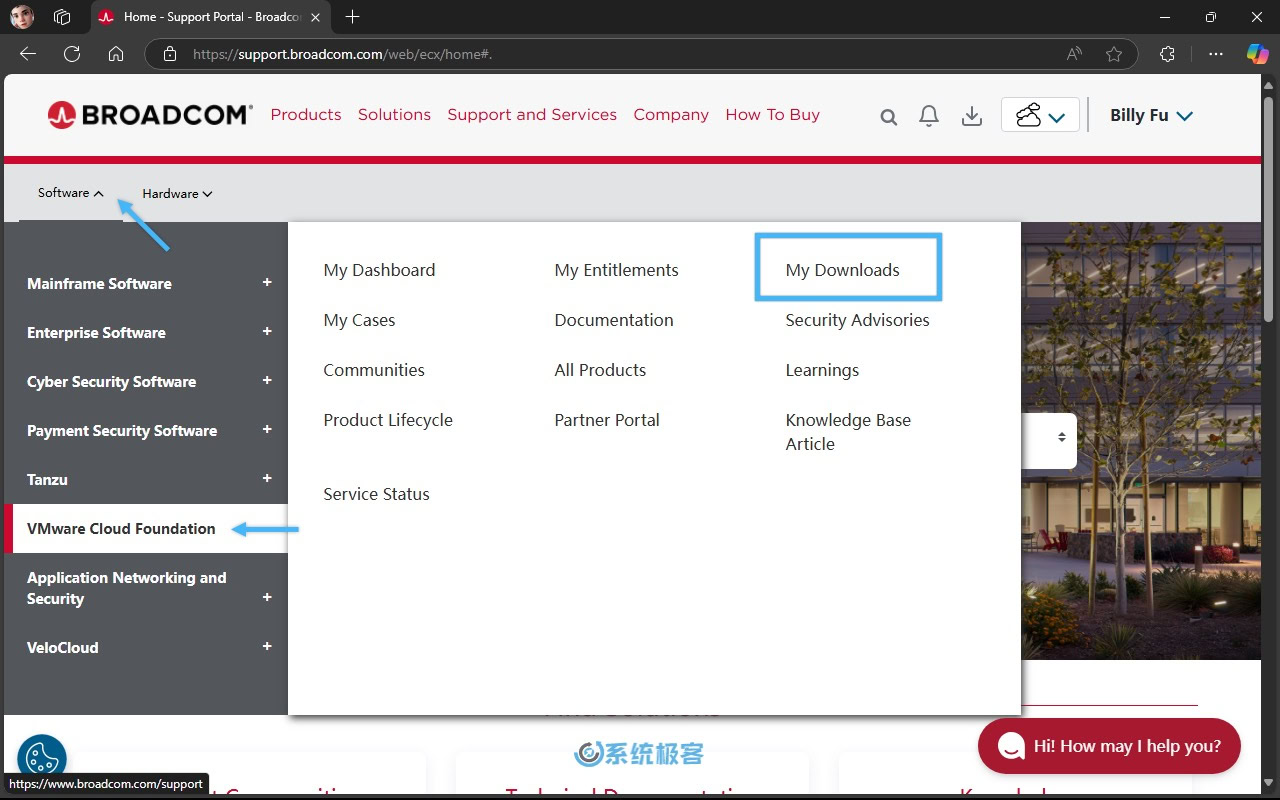
3在页面右侧找到「VMware Workstation Pro」,注意可能需要翻页。
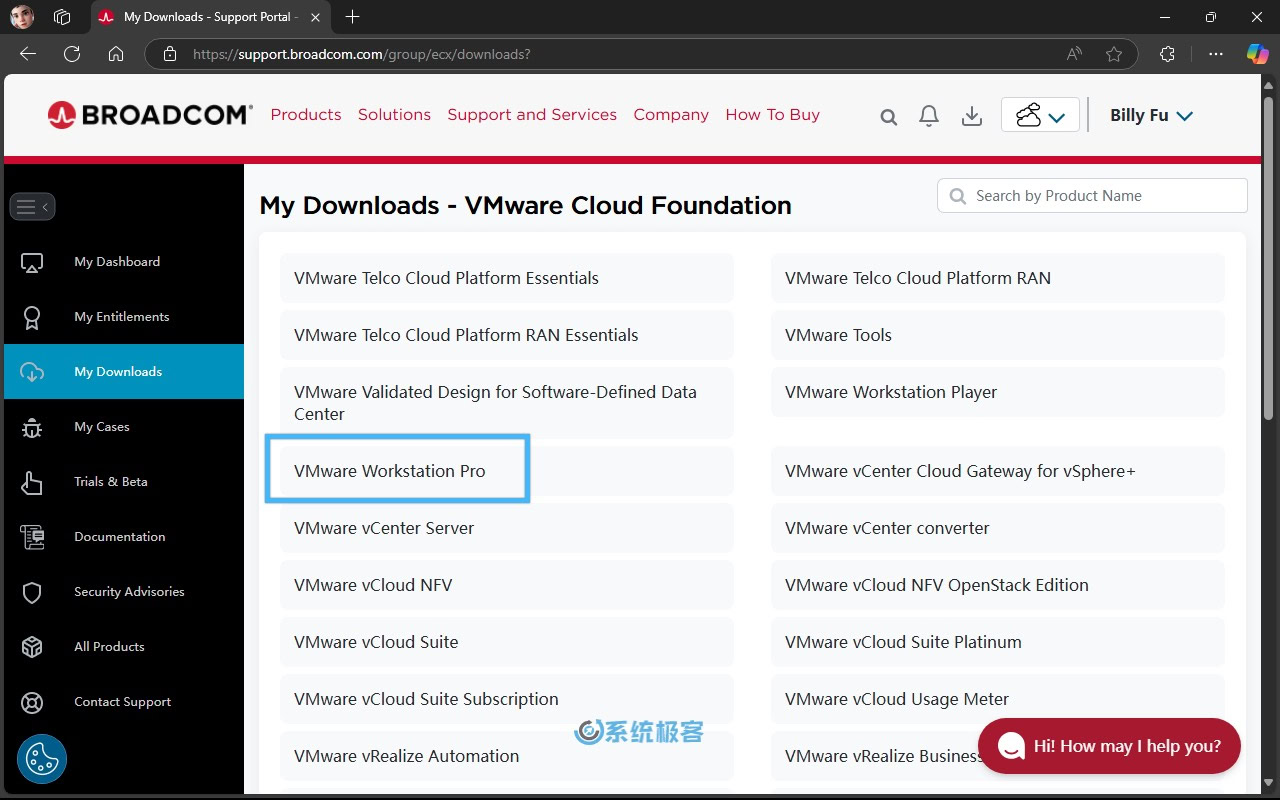
4展开「VMware Workstation Pro 17.0 for Windows」,选择最新版本,比如 17.6.3。

5勾选「I agree to the Terms and Conditions」,然后点击「下载」按钮开始下载。
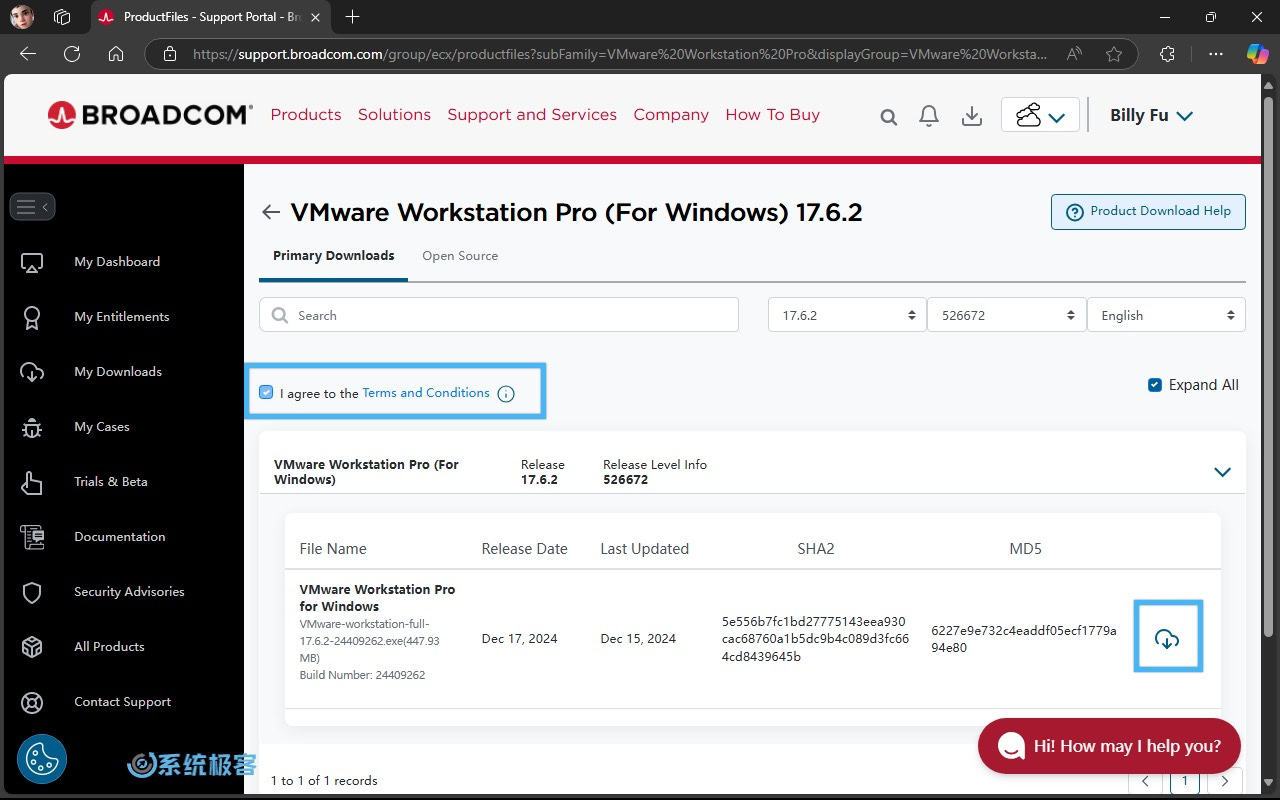
1.2 直接从 VMware 官方软件源免费下载
这种方法已经凉了,现在只能注册账号下载了。
如果你在注册 Broadcom 账号或下载时,遇到奇奇怪怪的问题(我就有遇到 🥲);或者根本不想注册,也可以通过官方软件源,直接获取 VMware Workstation Pro 免费下载地址。
1访问 VMware 更新软件源网站,找到最新版本,例如17.6.3。
2通过类似以下地址/目录,下载 tar 压缩包,并解压获得安装文件:
https://softwareupdate.vmware.com/cds/vmw-desktop/ws/版本号/构建号/windows/core/
02. 在 Windows 上安装 VMware Workstation Pro
要在 Ubuntu 上安装 VMware Workstation,请查看这篇文章。
2.1 前提条件
安装 Workstation Pro 的硬件和软件要求如下:
- Windows 10 或 11 操作系统
- 兼容的多核 64 位(x86)处理器(1.3GHz 或更高)
- 至少 4GB 内存(建议越大越好)
- 至少 1.2GB 可用磁盘空间
- 在 BIOS/UEFI 中打开硬件虚拟化
建议将虚拟磁盘文件存储在非系统盘上,以免影响系统性能;为了避免冲突,需要在 Windows 11/10 上禁用 Hyper-V 功能。
2.2 正式安装
1双击打开 VMware Workstation Pro 安装程序。
2点击「下一步」,勾选「我接受许可协议中的条款」,再点击「下一步」。
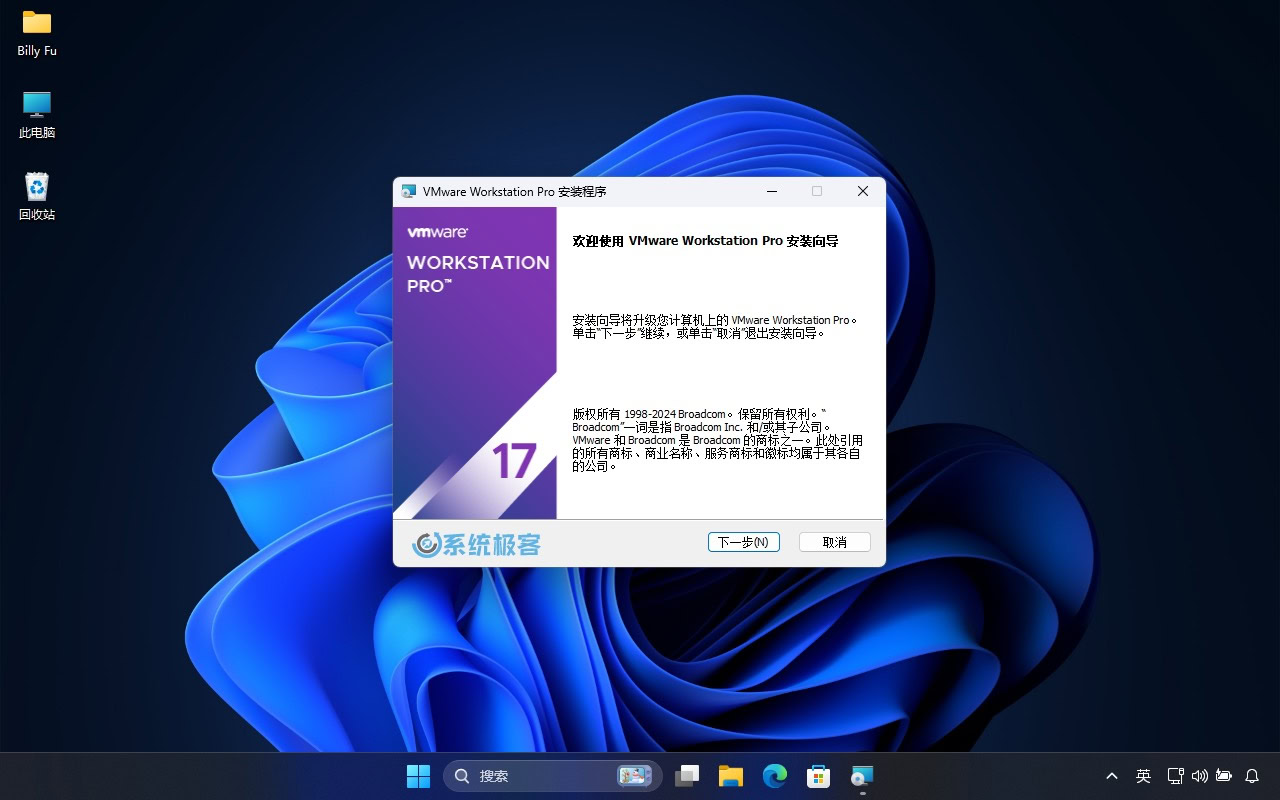
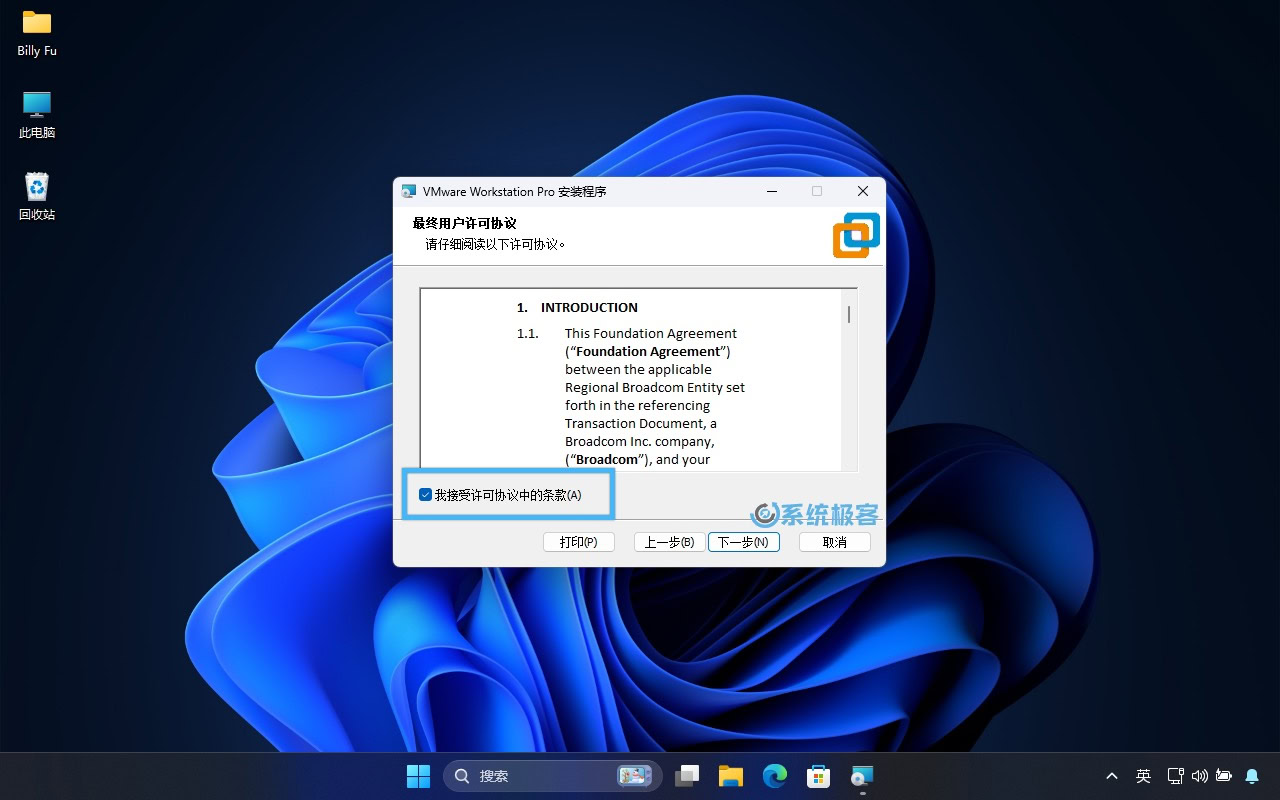
3勾选「将 VMware Workstation 控制台工具添加到系统 PATH」,然后点击「下一步」。
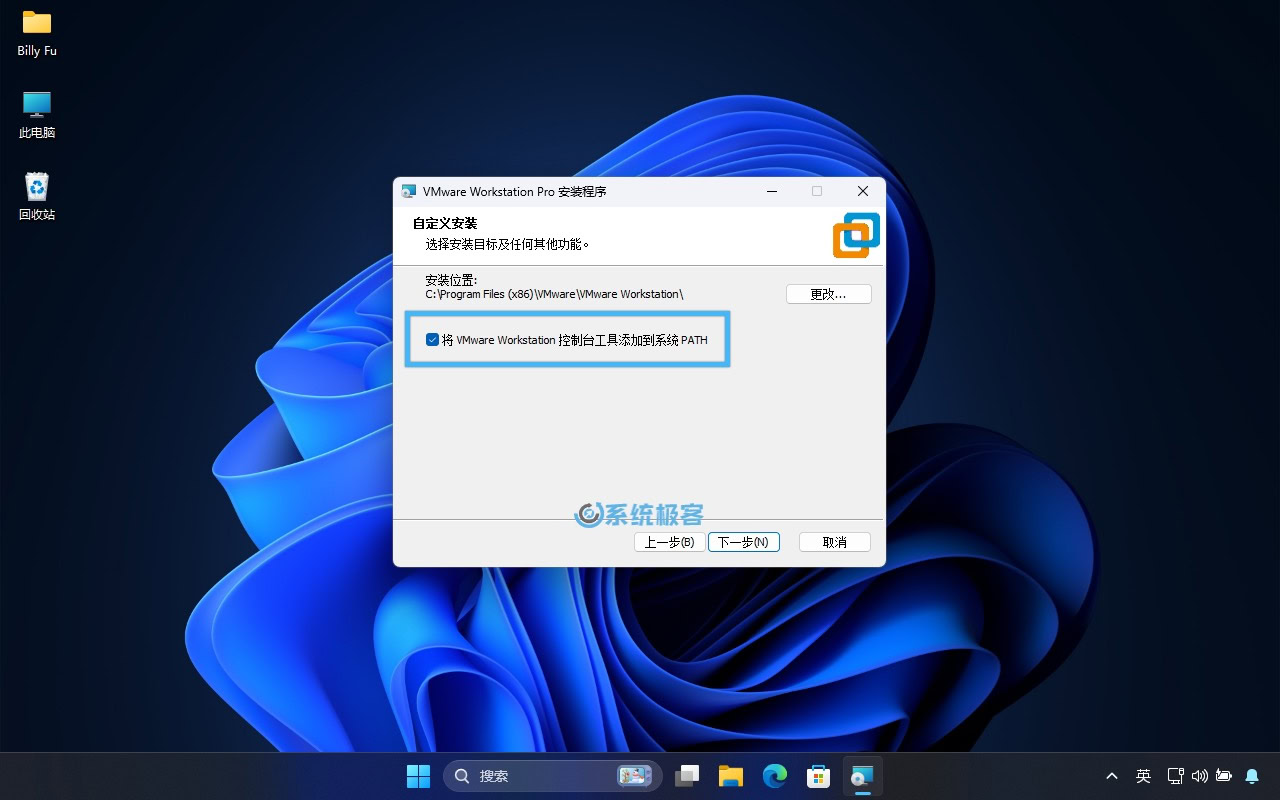
4勾选「启动时检查产品更新」并取消「加入 VMware 客户体验提升计划」,然后点击「下一步」。
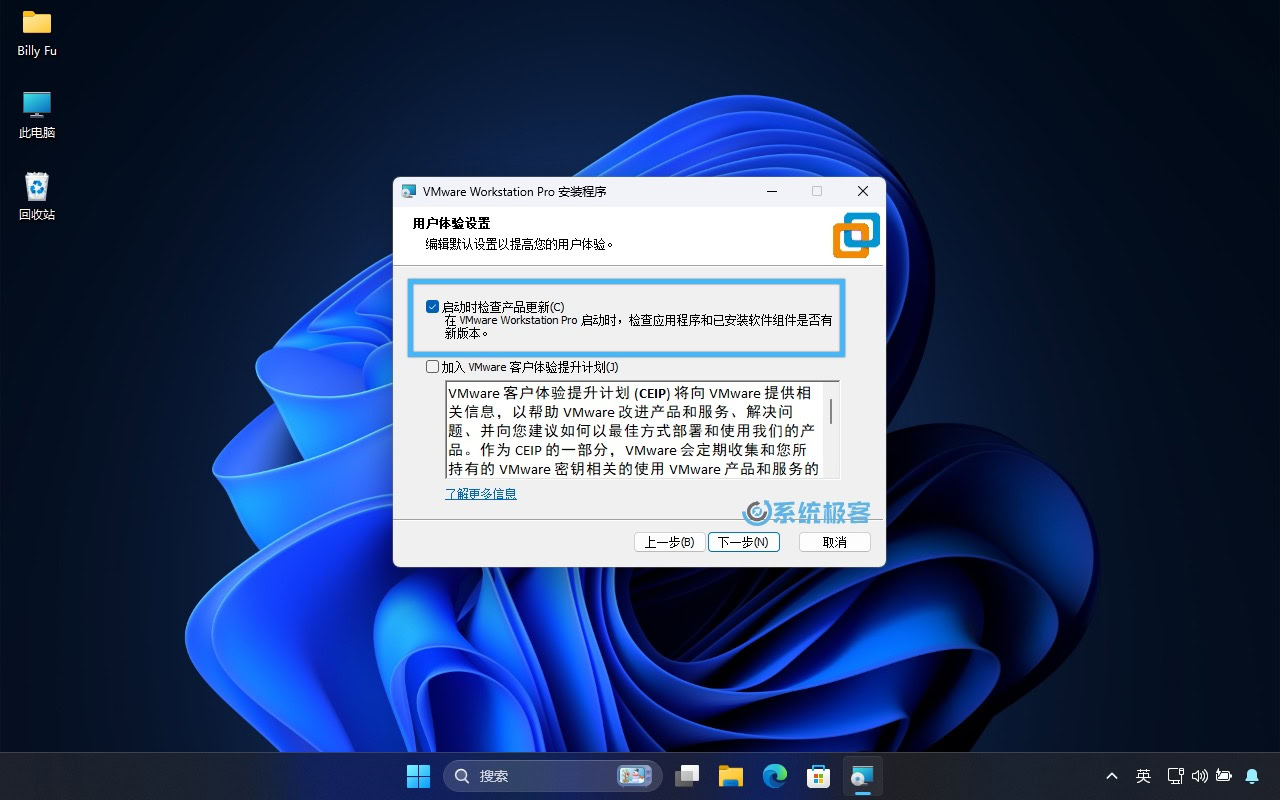
5根据你的需要,勾选在「桌面」和「开始菜单程序文件夹」中创建快捷方式,然后点击「下一步」。
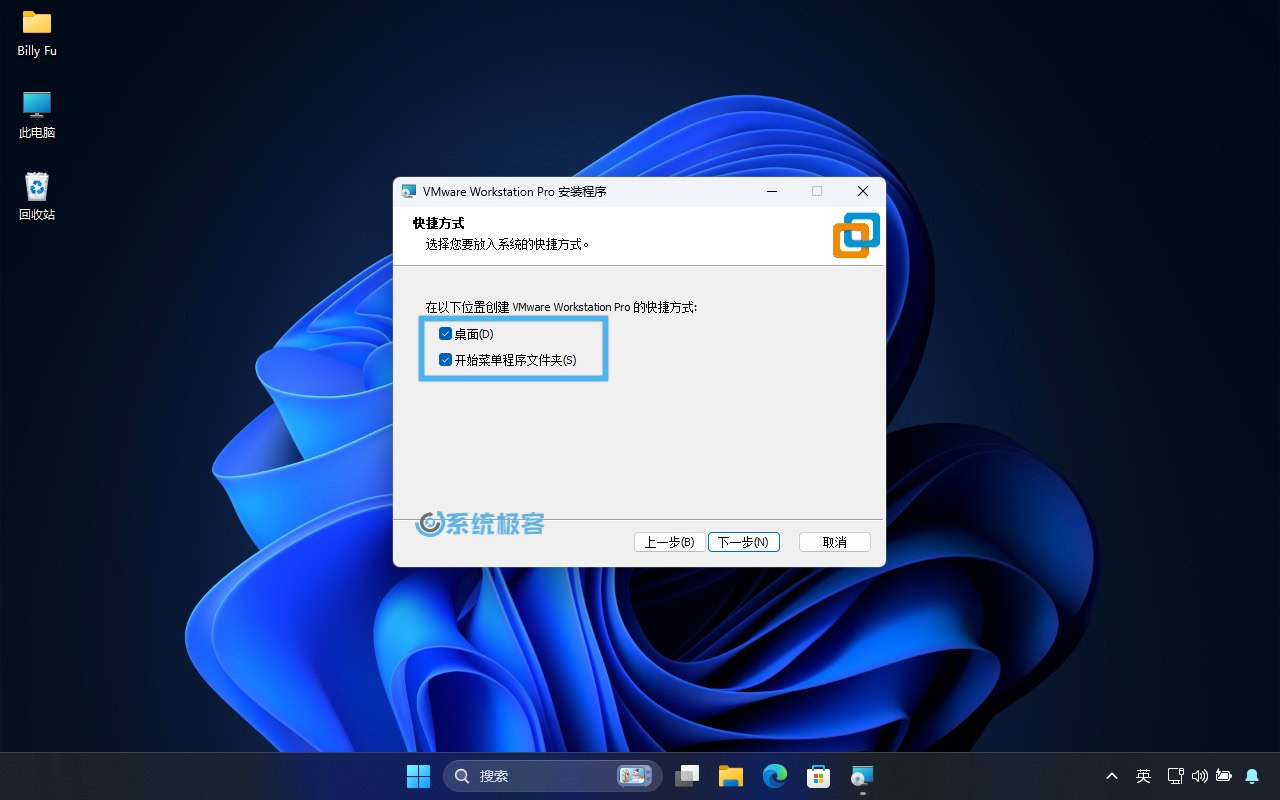
6点击「安装」开始安装 VMware Workstation Pro。
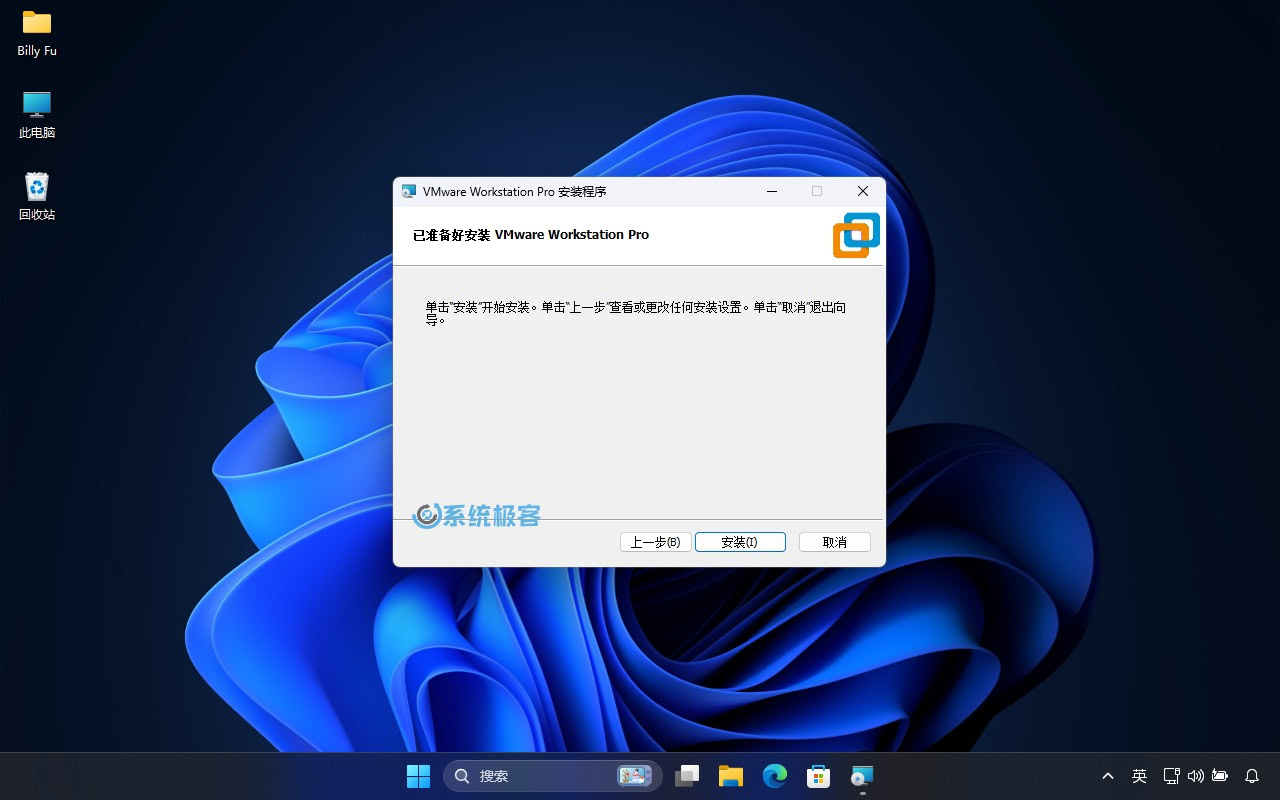
7点击「完成」并重启计算机。
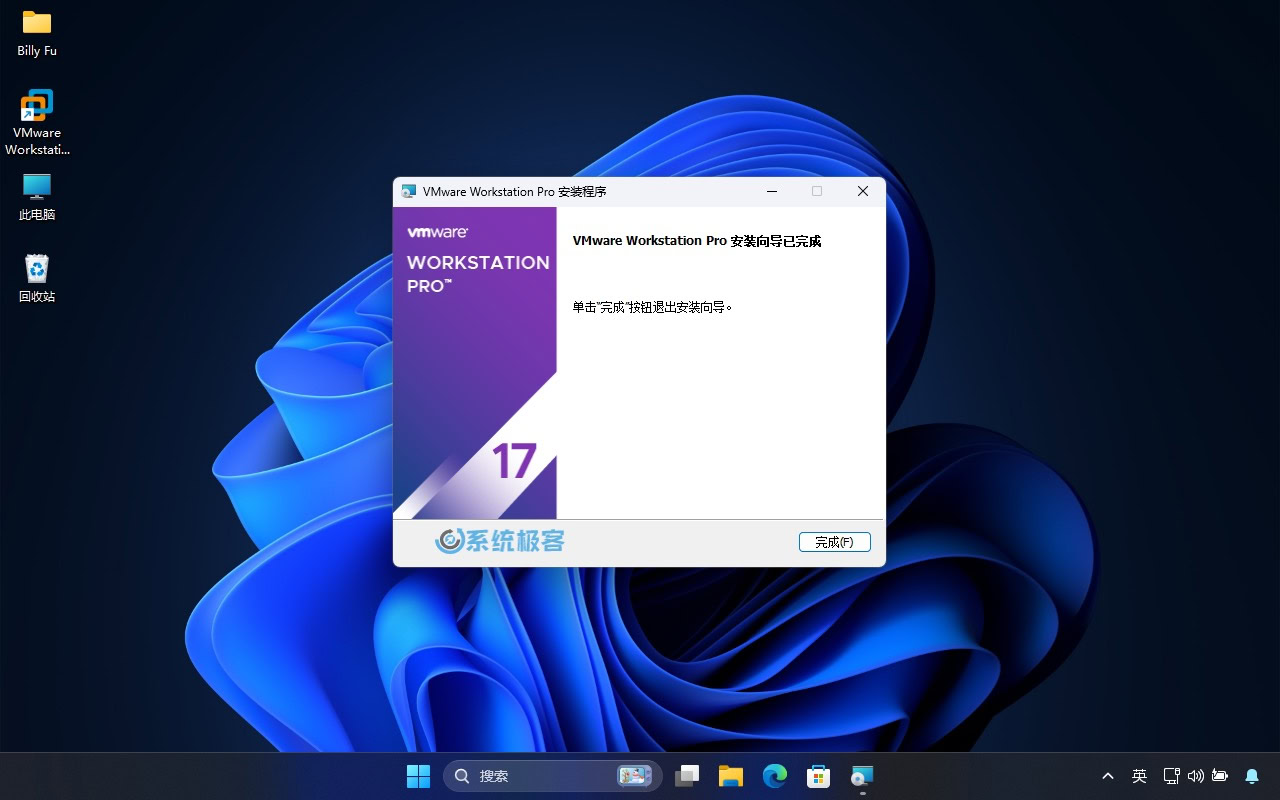
完成这些步骤后,你就可以愉快地使用 VMware Workstation Pro 免费版了。














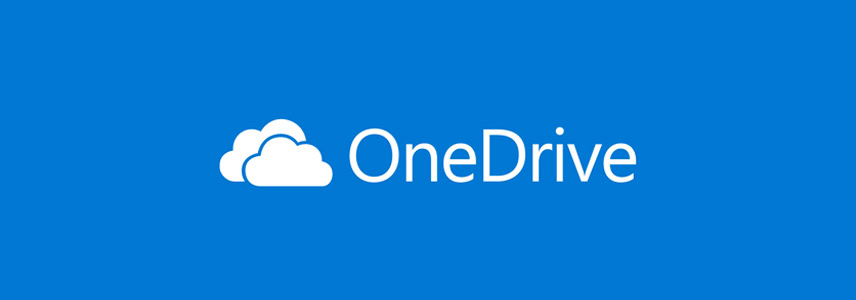


只支持linux和windows?
为什么按照前面的步骤来,没有看到My downloads-VMware Cloud Foundation 这个页面
感谢!可以下载,使用多线程下载可以下的更快
应该是通过 VMware 更新服务器偷鸡成功🤭
提示no entiled
选Personal Use就可以
下载提示not entiled
多刷几次嘛🤭
下载按钮显示screening required怎么办
没勾选同意条款吧?
确实,勾了之后要验证个人信息。这一步好像要很久,我到现在还没通过
不过,下载过程不对啊?完全对不上
我刚又看了下,没问题的啊,网站的下载流程并没更新。